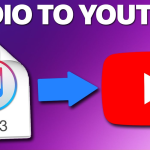Τα PDF αρχεία συχνά συνοδεύονται από υδατογραφήματα — λογότυπα, κείμενα ή εικόνες που τοποθετούνται στο φόντο των σελίδων για λόγους ασφαλείας ή branding. Αν όμως έχετε νόμιμη άδεια ή είστε ο δημιουργός του αρχείου, μπορείτε να αφαιρέσετε εύκολα αυτά τα υδατογραφήματα με λίγα απλά βήματα. Ακολουθεί ένας οδηγός με τρεις τρόπους για να το κάνετε.
Βήμα 1: Χρησιμοποιήστε ένα πρόγραμμα επεξεργασίας PDF
Ένα από τα πιο αποτελεσματικά εργαλεία είναι το Adobe Acrobat Pro DC:
- Ανοίξτε το PDF στο Adobe Acrobat Pro.
- Επιλέξτε Tools > Edit PDF.
- Πατήστε στο κουμπί Watermark > Remove.
- Αποθηκεύστε το αρχείο χωρίς το υδατογράφημα.
Αυτός είναι ο πιο άμεσος τρόπος, αλλά απαιτεί συνδρομή.
Βήμα 2: Δωρεάν online εργαλεία
Αν δεν έχετε Adobe, μπορείτε να χρησιμοποιήσετε online πλατφόρμες όπως:
- PDFCandy
- iLovePDF
- Smallpdf
Η διαδικασία είναι συνήθως η εξής:
- Μεταφορτώστε το PDF σας στην πλατφόρμα.
- Επιλέξτε «Κατάργηση Υδατογραφήματος» ή παρόμοια λειτουργία.
- Κατεβάστε το νέο αρχείο χωρίς υδατογράφημα.
⚠️ Προσοχή: Μην ανεβάζετε εμπιστευτικά έγγραφα σε online εργαλεία αν δεν είστε βέβαιοι για την ασφάλεια.
Βήμα 3: Μετατροπή PDF σε Word και επεξεργασία
- Μετατρέψτε το PDF σε Word μέσω εργαλείων όπως το Adobe, Google Docs ή PDF to Word Converter.
- Ανοίξτε το αρχείο στο Word και διαγράψτε το υδατογράφημα (συνήθως μέσω Σχεδίαση > Υδατογράφημα > Κατάργηση).
- Εξάγετε ξανά το αρχείο ως PDF.
Με αυτά τα βήματα, μπορείτε να αφαιρέσετε υδατογραφήματα γρήγορα και αποτελεσματικά. Φροντίστε πάντα να έχετε την άδεια για επεξεργασία του αρχείου και να διατηρείτε εφεδρικά αντίγραφα.